Service Pack para compilações 125000 e superiores.
Recomendamos fortemente que você faça backups antes de atualizar. Isso ajuda a evitar a perda acidental de dados.
(Lançado em April 21, 2021)
Leia e aceite o Acordo de Licença antes de baixar esse software.
Como aplicar o pacote de serviços?
- 1. Escolha o caminho de atualização.
- 2. Baixe o arquivo PPM correto.
- 3. Aplique no OpManager
- 4. Reinicie o OpManager.
Escolha o caminho de upgrade
| Build atual | Caminho de upgrade para a última build |
|---|---|
| 125010 & superior | Instale o pacote de serviços para ir para a última build. |
| 124006 até 124196 | Instale o pacote de serviços para ir para a build 125010. |
| 123000 até 123329 | Instale o pacote de serviços para ir para a build 124006 |
| 12200 | Instale o pacote de serviços para ir para a build 123000 |
| 12000 / 12100 | Instale o pacote de serviços para ir para a build 12200 |
| 11600 | Instale o pacote de serviçospara ir para a build 123097. |
Nota:
- O fim do suporte foi anunciado para todas as versões do OpManager até 11.6
- Somente usuários com um contrato válido de AMS (Manutenção e Suporte Anual) estão qualificados para baixar pacotes de serviço e outras atualizações. Consulte https://www.manageengine.com/support.html para obter mais detalhes.
- O plugin do gerenciador de aplicações, se presente, deve ser atualizado para a versão 14540 ou superior antes de atualizar o OpManager da versão 12.5 para 12.5.100 e versões superiores.
Passos para aplicar o pacote de serviços ao OpManager
- Edição Standard/Professional
- Desligue o OpManager. (Se o OpManager estiver sendo executado como um serviço do Windows, pare o serviço em Painel de controle> Serviços e feche a janela.)
- Inicie o Prompt de Comando como administrador: Pesquise “cmd”, clique com o botão direito do mouse em Prompt de Comando e selecione Executar como administrador.
- Faça o back up da base de dados (siga estes passos aqui).
- Encerre os processos: Abra o Gerenciador de Tarefas e certifique-se de que os processos java.exe ou wrapper.exe do aplicativo sejam encerrados.
- Faça backup da pasta da aplicação com uma cópia da pasta. Isso fará o backup das configurações do produto.
- Inicie o gerenciador de atualizações:
- Windows OS: Vá para a pasta /bin e execute o script UpdateManager.bat
- Linux OS: Vá para a pasta /bin e execute o script UpdateManager.sh
- Clique no botão Procurar para selecionar o arquivo do pacote de atualização (o arquivo .ppm que você baixou) e escolha Instalar.
- Siga as instruções na tela para aplicar o service pack.
- Assim que a atualização for concluída, inicie o serviço para que as alterações tenham efeito.
- Edição Enterprise
Step 1: Backup de base de dados do OpManager
- Pare o OpManager Central e todos os serviços de sondagem.
- Faça backup do banco de dados OpManager em um dos seguintes métodos:
- Se o banco de dados backend estiver instalado em um servidor MSSQL, faça um backup SQL do banco de dados OpManager e de todos os bancos de dados de plug-ins dependentes.
- Se o OpManager estiver instalado em uma máquina Windows, vá para a pasta bin> backup no diretório de instalação do OpManager e execute o BackupDB.bat como administrador para o servidor central e todos os servidores de sondagem.
- Se o OpManager estiver instalado em uma máquina Linux, vá para a pasta bin> backup no diretório de instalação do OpManager e execute BackupDB.sh como usuário raiz para o servidor central e todos os servidores de análise.
- Se o OpManager estiver instalado em uma máquina virtual, tire um snapshot da VM da Central e de todos os probes.
Step 2: Atualização do Servidor Central
- Inicie todos os serviços do Probe para que o Smart Update tenha efeito.
- Vá para a pasta bin no diretório de instalação do OpManagerCentral.
- Windows OS: Execute o arquivo UpdateManager.bat como administrador.
- Linux OS: Execute o arquivo UpdateManager.sh como usuário root.
- O inicializador do Update Manager é exibido na tela.
- Procure o arquivo do pacote de atualização necessário e clique em Instalar.
- Siga as instruções na tela para aplicar o pacote de atualização.
- Assim que a atualização for concluída, inicie o OpManagerCentral Service para que a atualização tenha efeito.
Step 3: Update Inteligente (Atualização automática de servidores Probe)
- O Probe entrará em contato automaticamente com o servidor Central.
- Assim que o servidor Probe detectar uma incompatibilidade de número de compilação com o servidor central, todos os serviços serão interrompidos.
- O servidor baixa o pacote de atualização do servidor central e inicia a atualização.
- Quando o processo de atualização for concluído, reinicie todos os serviços do Probe.
Lembre-se, se estiver aplicando mais de um pacote de atualização, você deve seguir as instruções acima para cada pacote de atualização. Por exemplo, se você está na construção 124196 e precisa mudar para 125203, veja como você deve proceder:
- Siga as etapas (correspondentes ao seu OpManager Edition) para atualizar para a versão 125010.
- Certifique-se de iniciar o OpManager após esta atualização.
- Pare novamente o OpManager e siga as etapas de atualização (correspondendo ao seu OpManager Edition) para mover para a construção 125203.
Como posso encontrar o número da build do OpManager?
- No Web Client, clique no ícone "Administrador" no canto superior direito da página.
- Pesquise o 'Build Number' entre os detalhes do produto listados.
- Verifique o seguinte guia de imagens para localizar o número da build.
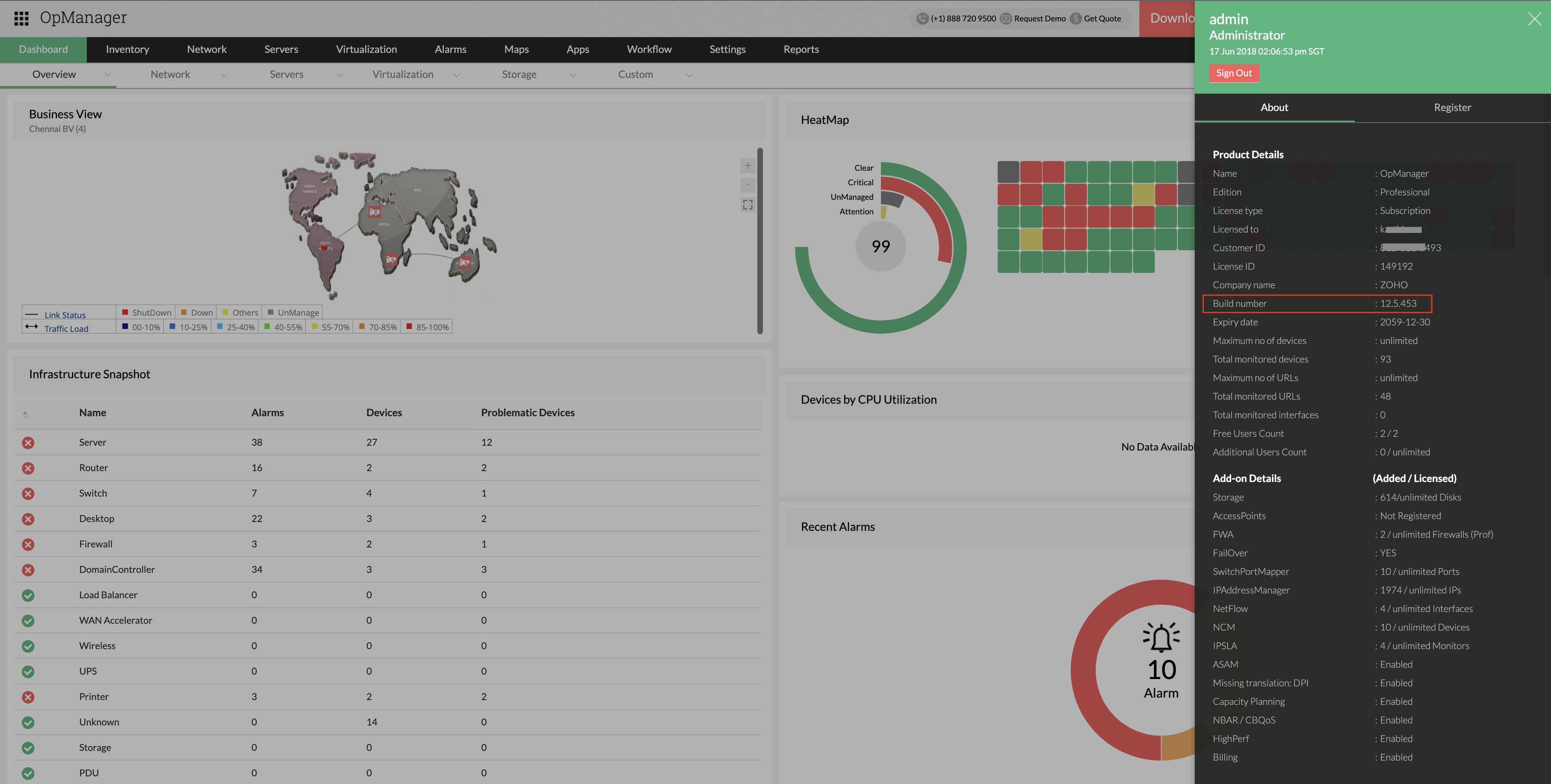
Precisa de ajuda?
Quer ajuda com a atualização do OpManager para a versão mais recente? Entre em contato com o suporte do OpManager.
